「デジタルイラストを始めたいけど必要なものがわからない」「デジタルイラストに必要な道具はどれ?」と悩んでいる方も多いのではないでしょうか。
一見敷居が高く感じられるデジタルイラストですが、基本的に必要な道具だけ揃えてしまえばすぐに始められます。
そこで、本記事ではデジタルイラストに必要なものと何から揃えればいいかについて解説いたします。
また、当サイトでは「クリエイターPCおすすめモデル」も紹介しているため、パソコンでイラストを描きたいという方は併せて参考にしてください。
デジタルイラストに必要なもの5選
デジタルイラストに必要となる主な道具として、次の5つが挙げられます。
- ペンタブ(ペンタブレット)
- パソコン
- タブレット・スマホ
- スタイラスペン
- イラストソフト
ここでは、これらの道具がそれぞれどのような役割をもっているのか解説いたします。
また、おすすめモデルも紹介しているため、参考にしてください。
ペンタブ(ペンタブレット)

ペンタブ(ペンタブレット)は、ペンで描いているようななめらかな描き味のイラストに特化した入力デバイスです。
モデルによっては筆圧やペンの傾きを感知して反映させられるため、アナログイラストのような表現も可能となります。
ペンタブには大きく分けて板タブ(板タブレット)と液タブ(液晶タブレット)の2種類があり、一般的にペンタブというと板タブの方をイメージされる方が多いのではないでしょうか。
板タブは、その名の通り板状のタブレットに専用のペンで描き込んで、別途パソコンのモニターを見ながら作業することになります。
まずはペンタブの大手メーカーであるWacomのものを選んでおけば間違いありません。
液タブ(液晶タブレット)

板タブは安価に導入できるというメリットがありますが、一方で手元ではなくパソコンのモニターを見ながら作業しなくてはいけません。
中には板タブが使いづらいと感じられる方もいらっしゃいます。そういった場合は、液タブ(液晶タブレット)を選ぶと良いでしょう。
液タブ(液晶タブレット)は、液晶ディスプレイを搭載したペンタブレットで、ディスプレイが入力部分となっているためより直感的な操作が可能です。
初心者の方には、Wacomのエントリーモデル「Cintiq 16 DTK1660K0D」がおすすめです。
液タブについてより詳しく知りたい方は、「液タブにおすすめのパソコン」もあわせてお読みください。
パソコン
デジタルイラストを始めるには、ほとんどの場合パソコンが必要となります。
特にペンタブレットを使って本格的にデジタルイラストを始めたいという方は、パソコンは必須といえるでしょう。
デジタルイラストの制作を目的にパソコンを購入する場合、拡張性の高いデスクトップパソコンの方がおすすめです。

グラフィック : RTX 3060
メモリ : 32GB
ストレージ : 1TB (NVMe) SSD
「DAIV FX-I7G60」は、本格的なデジタルイラスト制作にも耐えうるハイスペックモデルです。
ストレージの容量も大きいため、制作したデータを保存してもすぐに不足することはありません。
価格は高価ですが、長期的にデジタルイラストを続けることを考えると十分なスペックのある「DAIV A7」がおすすめです。
デジタルイラスト用パソコンについては、「パソコンで絵を描くためのおすすめノートパソコン&デスクトップパソコン」で詳しく紹介しています。
タブレット・スマホ

最近では、タブレットやスマホでもデジタルイラストが制作できるようになりました。
タブレット・スマホでデジタルイラストを制作するメリットは、初期コストがかからないことです。
すでにタブレットやスマホを持っている場合、イラストソフト(アプリ)とスタイラスペンを用意するだけで気軽にデジタルイラストを始められます。
一方で、タブレット・スマホではスペックや画面サイズが足らず、本格的なデジタルイラスト制作には不満を感じるかもしれません。
できるだけ快適にデジタルイラストを制作したい場合、「iPad」や「Galaxy Note」など高性能なタブレット・スマホを用意しましょう。
スタイラスペン

タブレット・スマホでデジタルイラストを制作するには、スタイラスペンが必要です。
スタイラスペンとは、タブレットやスマホの画面へ描画することに特化したペン型入力デバイスです。
タブレットやスマホをペンタブ代わりとして使う場合、スタイラスペンがないと思い通りに描画できません。
iPadを利用する場合、専用デバイスであるApple Pencilが最も適しています。
その他のタブレットやスマホでは、サードパーティ製のスタイラスペンを選びましょう。
中でも、ペンタブレットメーカーであるプリンストン製の「PASTEL SKETCH PRO」はイラストに特化しているためおすすめのモデルです。
イラストソフト
デジタルイラストの制作には、イラストソフトが欠かせません。
様々なイラストソフト・アプリケーションがあるため、試用期間などをうまく利用して自分に合ったものを選びましょう。
特におすすめのイラストソフトは、「CLIP STUDIO PAINT」です。
「CLIP STUDIO PAINT」は3Dモデル素材を使えたり、コミックやアニメーションも制作できるなど、初心者からプロまで愛用者の多いイラストソフトです。
パソコンだけではなく、タブレットやスマホにも対応しているため幅広い環境で利用できる点もメリットといえるでしょう。
イラストソフトについて、詳しくは「デジタルイラストの制作におすすめのソフト」の項目で解説しています。
他にもクリスタはどれぐらいのスペックで動くのか不安…という方は「クリスタ(CLIP STUDIO PAINT)に必要なパソコンのスペック」記事を参考にしてみてください。
デジタルイラストのメリット・デメリット
非常に便利なデジタルイラストですが、メリット・デメリット双方を理解してから始めることが大切です。
ここでは、デジタルイラストのメリット・デメリットをそれぞれわかりやすく紹介します。
デジタルイラストのメリット

デジタルイラストのメリットは、なんといっても修正や加工が簡単に行えることです。
アナログイラストでは、一度失敗してしまうと用意に修正できません。
しかし、デジタルイラストであればワンクリックでやり直すことができます。
また、作品のデータをSNSなどに投稿しやすいため、自分の表現を気軽に発表したいという方にとってこれは大きなメリットとなるでしょう。
初期費用は高くなりますが、画材を買い足す必要がないため、長期的に見ればアナログイラストよりもコストはかからない場合があります。
デジタルイラストのデメリット
デジタルイラストのデメリットは、初期費用が高額になりがちな点です。
すでにパソコンやペンタブを持っている方は問題になりませんが、一から道具を揃えようと思うとある程度費用がかかってしまいます。
しかし、デバイスの中には格安で揃えられるものもあるため、最初は予算や目的にあわせて用意すると良いでしょう。
また、デバイスやイラストソフトの使い方を覚えたり、慣れが必要です。
しかし、この点はアナログイラストとも共通しているため、大きなデメリットとはいえません。
デジタルイラスト初心者はまず何から揃えるべき?
ここまで、デジタルイラストに必要な道具について解説いたしました。
デジタルイラストを始めるにあたって、必要な道具にはいくつかの組み合わせがあります。
デジタルイラストに必要な道具は、予算や目的にあわせて選ぶと良いでしょう。
ここからは、デジタルイラスト初心者がまず揃えるべき道具の組み合わせと特徴について解説いたします。
本格的に始めるならパソコンとペンタブ
| 費用 | 描きやすさ | 拡張性 | |
|---|---|---|---|
| パソコン | 10~20万円 | 描きやすい | 高い |
| ペンタブ | 1万円~ | 描きやすい | – |
| イラストソフト | 無料~2万円 | ソフトによる | ソフトによる |
「本格的にデジタルイラストを始めたい」という方は、パソコンとペンタブの組み合わせがおすすめです。
パソコンは拡張性が高く、将来的にストレージを増設したり、さまざまなデバイスを接続することができます。
イラストだけではなくコミックやアニメーションの制作に挑戦したい方や、液タブの利用を検討している方にとってはパソコンが必須といえるでしょう。
しかし、パソコンとペンタブを揃えた場合の初期費用は10~20万円程度と高額になってしまいます。
プロを目指してデジタルイラストを始める方や、予算を多く取れる方はパソコンとペンタブの組み合わせを検討してみましょう。
デジタルイラスト用パソコンとグラボの必要性については、「イラストを制作するPCにグラボは必要か」の記事で詳しく解説しています。
外出先でも絵を描きたいならタブレットとスタイラスペン
| 費用 | 描きやすさ | 拡張性 | |
|---|---|---|---|
| タブレット | 5万円~ | 描きやすい | 低い |
| スタイラスペン | 1万円~ | 描きやすい | – |
| イラストソフト | 無料~2万円 | ソフトによる | ソフトによる |
「外出先でもデジタルイラストを描きたい」「パソコンを置く場所がない」という方には、タブレットとスタイラスペンの組み合わせがおすすめです。
特に、iPadとApple Pencilの組み合わせはプロでも利用されていることが多く、本格的なデジタルイラストも制作できます。
一方で、初期費用がパソコンとペンタブの場合とほぼ変わらないことや、拡張性の低さはデメリットといえるでしょう。
また、タブレットの性能によって使えるイラストソフトが異なるため、事前にスペックを十分に調べておく必要があります。
気軽に挑戦したいならスマホとスタイラスペン
| 費用 | 描きやすさ | 拡張性 | |
|---|---|---|---|
| スマホ | 4万円~ | 描きづらい | 低い |
| スタイラスペン | 1万円~ | 描きづらい | – |
| イラストソフト | 無料~2万円 | ソフトによる | ソフトによる |
「予算をあまりかけず気軽にデジタルイラストを始めたい」という方には、スマホとスタイラスペンの組み合わせがおすすめです。
すでにお手持ちのスマホがあれば、スタイラスペンとイラストソフト以外に必要なものはありません。
最低1万円程度でデジタルイラストを始められるため、「とりあえずデジタルイラストを描いてみたい」「まずはデジタルイラストが合っているか確認したい」という方にもおすすめです。
しかし、スマホの画面が小さいため描きづらかったりスペック不足を感じる場合があるかもしれません。
不便を感じるようになったら、パソコンやタブレットの導入を検討してみましょう。
デジタルイラストの制作におすすめのソフト
デジタルイラストの制作におすすめの代表的なイラストソフトを3種類厳選してご紹介します。
| OS | メモリ | GPU | ストレージ空き容量 | |
|---|---|---|---|---|
| CLIP STUDIO PAINT | Windows/Mac/iOS/iPadOS/Android | 16GB以上 | GTX 1650以上 | SSDまたはM.2SSDの1TB以上 |
| メディバンペイント | Windows/Mac/iOS/iPadOS/Android | 8GB以上 | GTX 1650以上 | SSDまたはM.2SSDの1TB以上 |
| アイビスペイント | Windows/iOS/iPadOS/Android | 4GB以上 | GTX 1650以上 | SSDまたはM.2SSDの1TB以上 |
中でも、特におすすめのイラストは高機能でコスパの良い「CLIP STUDIO PAINT」です。
ここからは、イラストソフトごとの特徴やメリット・デメリットについて詳しく解説いたします。
CLIP STUDIO PAINT
| OS | メモリ | GPU | ストレージ空き容量 | |
|---|---|---|---|---|
| CLIP STUDIO PAINT | Windows/Mac/iOS/iPadOS/Android | 16GB以上 | GTX 1650以上 | SSDまたはM.2SSDの1TB以上 |
「CLIP STUDIO PAINT」は、初心者からプロまでどのようなニーズも満たしてくれるイラストソフトです。
デジタルイラストはもちろん、コミックやアニメーションの制作もできるため、プロの現場でも多く使われています。

「CLIP STUDIO PAINT」を提供している株式会社セルシスの調査によると、2020年1月~12月の間にイラストSNSであるPixivに投稿された作品の60%に「CLIP STUDIO PAINT」が使用されていました。
この調査からも、「CLIP STUDIO PAINT」が多くのユーザーに愛用されていることがわかります。
非常に高機能なイラストソフトですが、その分要求スペックが高いため十分なスペックのあるパソコンやタブレットを用意しましょう。
「CLIP STUDIO PAINT」に必要なスペックについては、「クリスタ(CLIP STUDIO PAINT)に必要なパソコンのスペック」の記事で詳しく解説しています。
メディバンペイント

| OS | メモリ | GPU | ストレージ空き容量 | |
|---|---|---|---|---|
| メディバンペイント | Windows/Mac/iOS/iPadOS/Android | 8GB以上 | GTX 1650以上 | SSDまたはM.2SSDの1TB以上 |
「メディバンペイント」は、無料で使えるイラストソフトです。
対応OSも豊富で、Windows/Macのパソコンはもちろん、ほとんどのタブレットやスマホでも利用できます。
タブレットやスマホでデジタルイラストを制作したいと考えている方は、気軽に挑戦できる点が大きなメリットといえるでしょう。
しかし、アプリ内に表示される広告を非表示にしたい場合は「MediBang Paint Premiun」への加入が必要です。
| ストレージ容量 | 料金 |
|---|---|
| 20GB | 2,480円/年 |
| 100GB | 3,980円/年 |
| 300GB | 7,980円/年 |
クラウドストレージ容量別に「MediBang Paint Premium」の年間費用をまとめました。
広告を非表示にしたい場合、買い切りプランのないメディバンペイントはランニングコストがかかってしまうためCLIP STUDIO PAINTなどより高コスパのイラストソフトを検討しても良いでしょう。
アイビスペイント
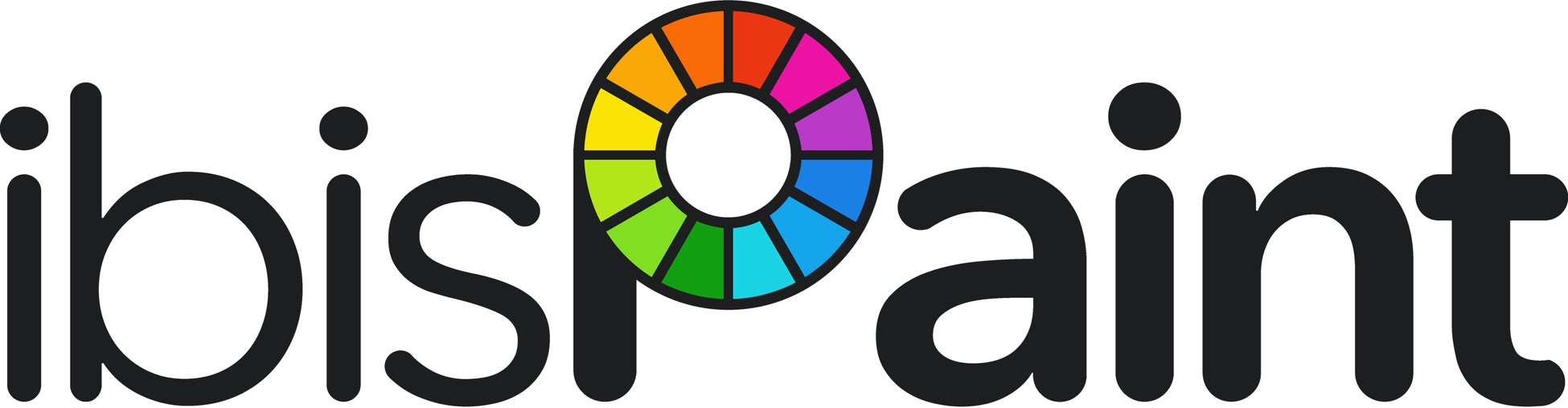
| OS | メモリ | GPU | ストレージ空き容量 | |
|---|---|---|---|---|
| アイビスペイント | Windows/iOS/iPadOS/Android | 4GB以上 | GTX 1650以上 | SSDまたはM.2SSDの1TB以上 |
「アイビスペイント」は、タブレットやスマホに特化した基本無料のイラストソフトです。
iOSとAndoroidOSごとに無料版と有料版が用意されていますが、広告の有無以外に機能差はありません。
アプリ内広告を非表示にしたい場合は「広告除去アドオン」の購入か、「プレミアム会員」への加入が必要です。
「広告除去アドオン」は1,600円の買い切りで広告が表示されなくなるため、無料版でも有料版と同じ使用感でデジタルイラストを楽しめます。
タブレットやスマホを使って低コストでデジタルイラストを始めたい方には特におすすめのイラストソフトです。
デジタルイラストを始めるために必要なものまとめ
- デジタルイラストに必要なものはデバイスとイラストソフト
- デバイスの組み合わせは目的と予算にあわせて選ぶ
- イラストソフトは高機能なCLIP STUDIO PAINTがおすすめ
デジタルイラストに必要なものは、パソコンやタブレットなどのデバイスとイラストソフトです。
予算がない場合、スマホと無料イラストソフトという組み合わせでもデジタルイラストは始められます。
敷居が高いように感じられるデジタルイラストですが、目的と予算に合ったデバイスを選んで気軽に挑戦してみましょう。
より快適にデジタルイラストを制作したいという方は、左手デバイスを追加で揃えることもおすすめです。
「イラスト制作におすすめの左手デバイス」の記事で詳しく紹介しているため、こちらも参考にしてください。













